- Συγγραφέας Abigail Brown [email protected].
- Public 2024-01-07 19:02.
- Τελευταία τροποποίηση 2025-01-24 12:07.
Τι πρέπει να γνωρίζετε
- Αναίρεση κοινής χρήσης συνδέσμου: Ανοίξτε το μενού File > Share. Επιλέξτε Αλλαγή από την ενότητα Λήψη συνδέσμου. Επιλέξτε Περιορισμένο > Τέλος.
- Αναίρεση κοινής χρήσης email: Ανοίξτε το μενού File > Share. Ανοίξτε το αναπτυσσόμενο μενού δίπλα στο όνομα κάθε ατόμου. Επιλέξτε Remove > Αποθήκευση.
- Μαζική κατάργηση κοινής χρήσης: Επισημάνετε τα έγγραφα και ανοίξτε το μενού Share. Στη συνέχεια, ακολουθήστε τις παραπάνω οδηγίες.
Αυτό το άρθρο περιγράφει πώς να καταργήσετε την κοινή χρήση ενός Εγγράφου Google ή πολλών εγγράφων. Αυτές οι οδηγίες ισχύουν για χρήστες επιτραπέζιων υπολογιστών σε οποιοδήποτε λειτουργικό σύστημα και για χρήστες iOS και Android.
Πώς να καταργήσετε την κοινή χρήση ενός Εγγράφου Google
Η κατάργηση κοινής χρήσης ενός κοινόχρηστου εγγράφου είναι εξίσου εύκολη με την κοινή χρήση ενός. Χρειάζονται μόνο μερικά κλικ για να καταργήσετε την κοινοποίησή του και να το κάνετε μη προσβάσιμο σε κανέναν εκτός από εσάς.
Δεδομένου ότι υπάρχουν δύο κύριοι τρόποι κοινής χρήσης των εγγράφων από τα Έγγραφα Google, θα εξετάσουμε τη διαδικασία κατάργησης κοινής χρήσης και για τα δύο. Στο κάτω μέρος αυτής της σελίδας υπάρχουν οδηγίες για μαζική κατάργηση κοινής χρήσης, χρήσιμες εάν χρειάζεται να κάνετε ιδιωτικά πολλά έγγραφα ταυτόχρονα.
Αναίρεση κοινής χρήσης συνδέσμου
Εάν μοιράζεστε το έγγραφο μέσω του συνδέσμου του, ώστε να έχει πρόσβαση οποιοσδήποτε, ακόμα κι αν δεν είναι συνδεδεμένος στον λογαριασμό του Google, ακολουθήστε αυτά τα βήματα (αν δεν είστε σίγουροι, απλώς ακολουθήστε μαζί και δείτε αν ισχύει για την περίπτωσή σας):
-
Με ανοιχτό το έγγραφο, επιλέξτε Share από την επάνω δεξιά πλευρά των Εγγράφων Google ή ανοίξτε το File > Μενού Share.

Image Εάν χρησιμοποιείτε την εφαρμογή για κινητά, πατήστε το εικονίδιο ατόμου επάνω δεξιά.
-
Επιλέξτε Αλλαγή από την ενότητα Λήψη συνδέσμου.

Image Οι χρήστες κινητών πρέπει να πατήσουν την ενότητα Ποιος έχει πρόσβαση στο κάτω μέρος.
Αν λέει Οποιοσδήποτε σε αυτήν την ενότητα, τότε αυτά είναι τα βήματα που θέλετε να ακολουθήσετε. Εάν διαβάζεται Περιορισμένο, τότε πρέπει να το μοιράζεστε με συγκεκριμένα άτομα - δείτε το επόμενο σύνολο οδηγιών παρακάτω.
-
Επιλέξτε Περιορισμένο από το αναπτυσσόμενο μενού.

Image Πατήστε Αλλαγή στην εφαρμογή για κινητά για να βρείτε αυτό το μενού.
- Επιλέξτε Τέλος (αν το βλέπετε) για να κλείσετε τις ρυθμίσεις κοινής χρήσης.
Αναίρεση κοινής χρήσης email
Κάντε αυτό εάν έχετε προσθέσει άτομα στη λίστα κοινής χρήσης εισάγοντας τη διεύθυνση email τους. Μπορείτε να καταργήσετε την κοινή χρήση του εγγράφου με συγκεκριμένα άτομα ή με όλους.
-
Ανοίξτε το έγγραφο και, στη συνέχεια, χρησιμοποιήστε το File > Share ή το μεγάλο μενού Share κουμπί επάνω δεξιά για να ανοίξετε τις ρυθμίσεις κοινής χρήσης.
Χρησιμοποιήστε το εικονίδιο ατόμου επάνω δεξιά εάν βρίσκεστε στην εφαρμογή για κινητά.
-
Χρησιμοποιήστε το μενού στα δεξιά του ατόμου με το οποίο μοιράζεστε το αρχείο για να επιλέξετε Remove.

Image Επαναλάβετε αυτό το βήμα για όλους στη λίστα, εάν θέλετε να κάνετε αυτό το έγγραφο εντελώς ιδιωτικό.
Οι χρήστες κινητών πρέπει να πατήσουν την ενότητα Ποιος έχει πρόσβαση στο κάτω μέρος και, στη συνέχεια, να πατήσουν το όνομα του ατόμου για να βρουν την επιλογή Κατάργηση..
Όπως μπορείτε να δείτε, υπάρχουν και άλλες επιλογές κοινής χρήσης, οπότε αν θέλετε το άτομο να έχει κάποιο επίπεδο πρόσβασης, μπορείτε να επιλέξετε Viewer αντί να το καταργήσετε πλήρως.
- Επιλέξτε Αποθήκευση αν το δείτε.
Πώς να καταργήσετε την κοινή χρήση των Εγγράφων Google μαζικά
Έχετε πολλά αρχεία για κατάργηση κοινής χρήσης; Οι παραπάνω οδηγίες είναι καλές για μερικά έγγραφα, αλλά αν έχετε έναν ολόκληρο φάκελο με πράγματα που πρέπει να κάνετε ιδιωτικά, μπορείτε να τα επιλέξετε όλα ταυτόχρονα για να εκτελέσετε μαζικές ενέργειες.
Εάν δεν είστε σίγουροι ποια έγγραφα κοινοποιούνται, μεταβείτε στην ενότητα στο κάτω μέρος αυτής της σελίδας για να μάθετε περισσότερα σχετικά με το πώς να το κάνετε αυτό.
- Ανοίξτε το Google Drive σε υπολογιστή και πλοηγηθείτε όπου βρίσκονται τα κοινόχρηστα αρχεία.
- Επισημάνετε τα έγγραφα για τα οποία θέλετε να επεξεργαστείτε τις ρυθμίσεις κοινής χρήσης. Μπορείτε να το κάνετε επιλέγοντας ένα και, στη συνέχεια, χρησιμοποιώντας το Ctrl (που ισοδυναμεί με Command στο macOS) για να επιλέξετε τα άλλα ή Ctrl +A για να τα πιάσετε όλα ή κάνοντας δεξί κλικ στο φάκελο που περιέχει τα έγγραφα.
-
Επιλέξτε Κοινή χρήση.

Image -
Για να καταργήσετε μια διεύθυνση email, χρησιμοποιήστε το μενού στα δεξιά του ατόμου που θέλετε να αφαιρεθεί από το κοινόχρηστο στοιχείο και επιλέξτε Remove.

Image Για να διαγράψετε τυχόν κοινόχρηστους συνδέσμους, επιλέξτε Αλλαγή στο κάτω μέρος και, στη συνέχεια, επιλέξτε Όποιος έχει το σύνδεσμο κάτω από το έγγραφο που θέλετε ιδιωτικό, και επιλέξτε Περιορισμένο.

Image - Επιλέξτε Τέλος ή Αποθήκευση.
Πώς να βρείτε όλα τα κοινόχρηστα Έγγραφα Google
Η Google, δυστυχώς, δεν παρέχει μια απλή λίστα μιας σελίδας με όλα όσα μοιράζεστε. Όσο ωραίο κι αν θα ήταν να δείτε με μια ματιά ποια έγγραφα δεν είναι ιδιωτικά, ώστε να μπορείτε να προσαρμόσετε τις ρυθμίσεις κοινής χρήσης, υπάρχουν μόνο δύο μέθοδοι που έχουν εγκριθεί από την Google και καμία δεν είναι εξαιρετικά χρήσιμη.
Εάν δεν έχετε πολλά αρχεία στο Google Drive σας, ο καλύτερος τρόπος για να προσδιορίσετε αυτά που μοιράζεστε είναι να ανοίξετε το Google Drive και να πραγματοποιήσετε κύλιση σε όλα για να αναζητήσετε το εικονίδιο κοινής χρήσης (δύο κεφαλές). Αυτό υποδεικνύει οποιοδήποτε επίπεδο κοινής χρήσης, επομένως εάν είναι διαθέσιμο μέσω συνδέσμου ή κοινοποιηθεί με ένα ή περισσότερα άτομα μέσω email, το εικονίδιο θα το δώσει.
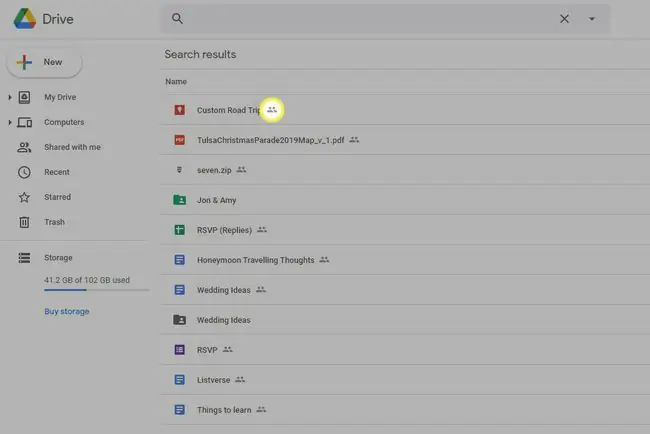
Μια άλλη μέθοδος είναι να χρησιμοποιήσετε το φίλτρο αναζήτησης για να βρείτε αρχεία που μοιράζεστε με ένα συγκεκριμένο άτομο. Χρησιμοποιήστε το βέλος δίπλα στη γραμμή αναζήτησης στο επάνω μέρος του Google Drive για να ανοίξετε τις επιλογές αναζήτησης και, στη συνέχεια, εισαγάγετε τη διεύθυνση email του ατόμου στο πεδίο Κοινόχρηστο με, ακολουθούμενο από ΑΝΑΖΗΤΗΣΗ
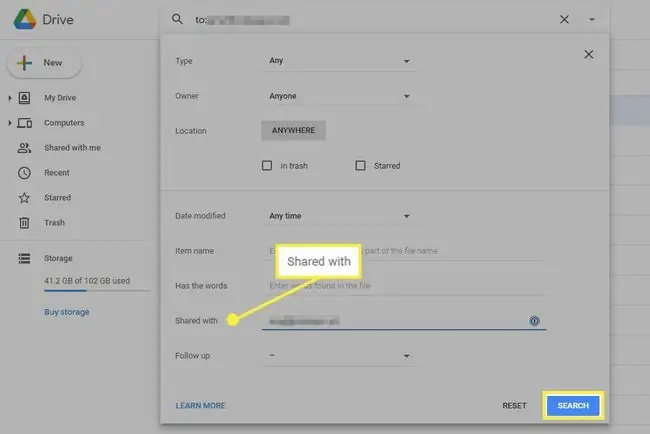
Αυτές είναι οι μόνες επιλογές της Google για τον εντοπισμό κοινόχρηστων αρχείων. Ωστόσο, το Filewatch είναι μια εξαιρετική εναλλακτική που σαρώνει ολόκληρη τη μονάδα δίσκου σας και οργανώνει κάθε κοινόχρηστο αρχείο σε κατηγορίες ανάλογα με το ποιος έχει πρόσβαση. Δύο εύχρηστες κατηγορίες είναι Δημόσιο στον Ιστό και Όποιος έχει τον σύνδεσμο
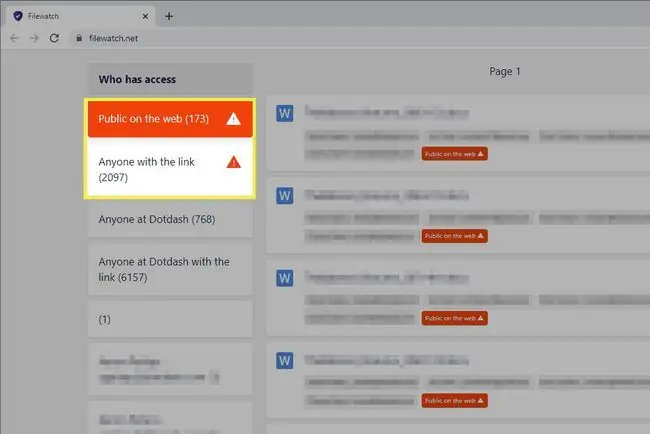
Οποιοδήποτε έγγραφο επιλέξετε θα ανοίξει στα Έγγραφα Google σε μια νέα καρτέλα. Ακολουθήστε τα παραπάνω βήματα για να το κάνετε ιδιωτικό.






